2段階認証はセキュリティを強化できるけど、それぞれのサービスごとに管理するとなるとけっこう面倒だったりします。
『IIJ SmartKey』はサービスの2段階認証を管理するのにうってつけのアプリです。1度設定してしまえば、もし機種変更したとしても、設定の引継も簡単に行えるので、煩わしさを感じることもありません。
アプリを使うその前に…2段階認証ってなんぞ?
2段階認証とは、簡単に言えばログインまでに二重チェックのことです。通常ならアカウント(ID)+パスワードが揃うことでログイン(入場)できます。しかし、それではセキュリティ的に安心とは言いがたいものがあります。
不正アクセスなんてされないよ! なんて思っていても、案外されちゃうものです。僕はメインではありませんがGoogleアカウントと、Facebookアカウントで不正アクセスされそうになった経験があります。
幸い、そのときはアラート通知に気づけたおかげで、パスワードを変更できたため対処することができましたが、アラートに気付くのが遅れたなどで対処が遅れるとアカウントが乗っ取られる可能性も高まります。
2段階認証を利用すると、アカウント+IDのほかにワンタイムパスワード(一時的なキー)がないとログイン(入場)できないようになります。
セキュリティは強固になる。だけど、その分管理は面倒
2段階認証についてのイメージはなんとなくつかめましたか? 2段階認証を利用すると、セキュリティをより強固なものにできます。しかし、その分管理は面倒なものになります。
2段階認証を有効にすると、これまでサービスを利用していた機器ごとに再度ログインし直す必要があります。ログインが必要な場面ごとに、利用しているサービスのセキュリティ設定からワンタイムパスワードを確認する必要があります。この上なく面倒な作業です。
各サービスごとにそれを繰り返すのはこの上なく面倒です。そこで『IIJ SmartKey』の出番なわけであります。
2段階認証が必要なサービスを一元管理できる!
「IIJ SmartKey」を使えば、面倒な2段階認証の管理をこのアプリ1つで行えるようになります。
公式サイトで動作確認が完了しているサービスは以下の8つのサービスです。
- Amazon Web Services
- Dropbox
- Evernote
- Googleアカウント
- Google Apps for Work
- IIJセキュアMXサービス
- Microsoftアカウント
本エントリーではGoogleアカウントを例に、2段階認証を行うまでの流れを見ていきましょう。
Googleアカウントの2段階認証を「IIJ SmartKey」で管理する流れ
まずはGoogle2段階認証を行うためにプロセスページにアクセスしましょう。
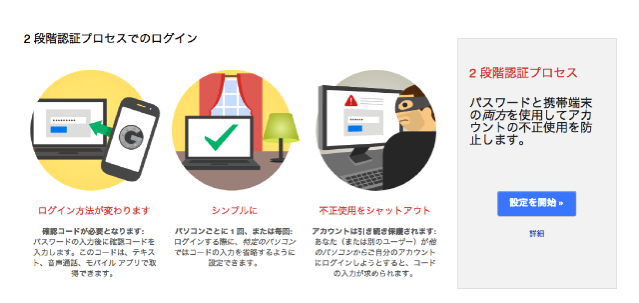
【設定を開始】をクリックしたら、流れに沿って2段階認証を有効にする作業を行っていきましょう。
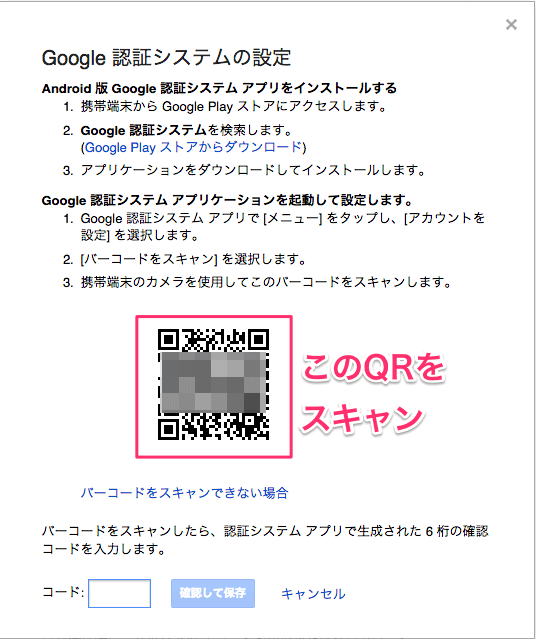
設定が完了したら、認証方法をアプリで行うよう切り替えます。QRコードが表示されたら、Google認証システムアプリではなく「IIJ SmartKey」を起動します。
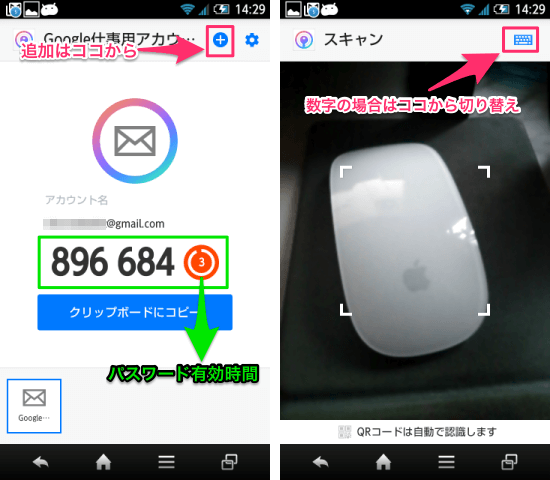
アプリを起動したら、追加ボタンをタップするとカメラが起動するので、カメラでQRコードを読み取れば認証が完了します。
2段階認証を有効にすると、機器ごとに再度ログインが必要になる
2段階認証を有効にすると、これまでGoogleアカウントでログインしていた機器のログイン状態が1度解除されます。スマートフォンなら認証エラーで同期ができなくなりますし、パソコンのブラウザならログアウトした状態になります。
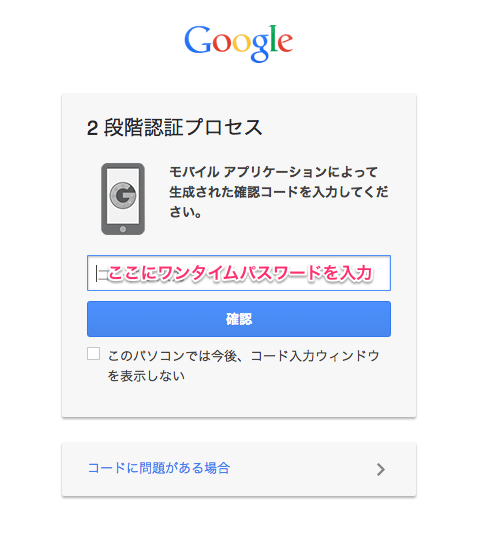
アカウントとパスワードでログインしようとすると、ワンタイムパスワードを求められるようになります。上画の画面が表示されたら「IIJ SmartKey」を起動して、表示されているパスワードを入力して【確認】をクリックすることでログインが完了します。
1点注意しておきたいのが、ワンタイムパスワードは発行されてから有効な時間が限られています。Googleアカウントの場合は30秒間。その間に数字を入力せねばなりませんので注意しておきましょう。
スマホでのログイン作業は「クリップボードにコピー」をタップすれば、少し楽に行えます。
複数のサービスをまとめて管理できて便利!
先述した通り、本アプリでは複数のサービスの2段階認証のワンタイムパスワード発行を一手に引き受けてくれます。追加も簡単なので、利用しているサービスがあれば登録しておきましょう。
参考までにいくつかのサービスの2段階認証までのステップを紹介しておきます。
Dropboxの場合
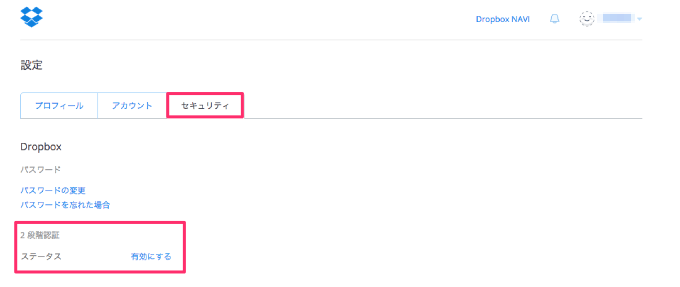
Dropboxの場合は、Dropboxウェブ版にアクセスして右上のアカウント項目から【設定】→セキュリティの項目を表示します。2段階認証の項で【有効にする】をクリックして「IIJ SmartKey」に登録する作業を行いましょう。
Evernoteの場合
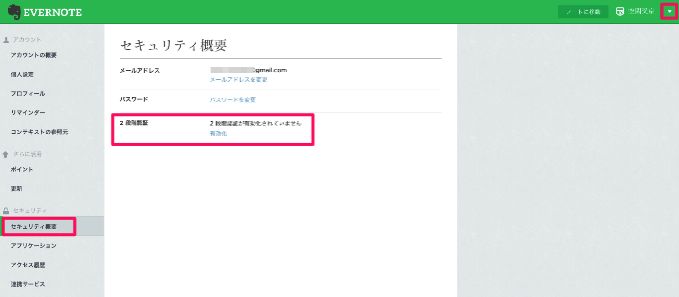
Evernoteの場合も、ウェブ版にアクセスしてアカウントメニューから【設定】→セキュリティ概要→2段階認証に進んで有効をクリックし、IIJ SmartKeyに登録する作業を行いましょう。
機種変更をする場合は設定エクスポートを忘れずに!
機種変更などで新しい機種を利用する場合に忘れてはならないことがあります。それは設定のエクスポート。この作業を忘れてしまうと、ちょっと面倒なことになるので忘れないように注意してください。
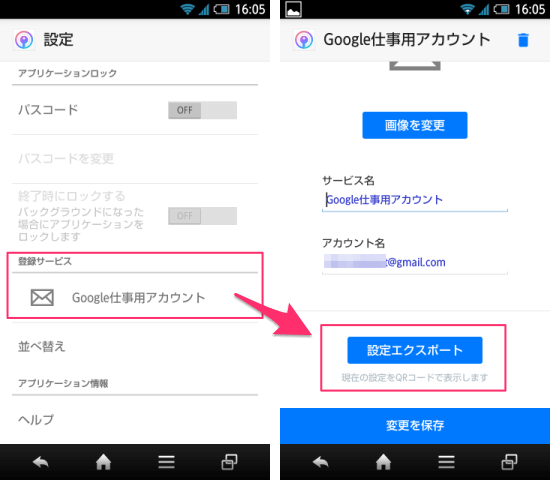
古い機種の「IIJ SmartKey」の設定から登録サービス→エクスポートしたいサービスを選択し【設定エクスポート】をタップします。するとQRコードが表示されるので、新しい機種に「IIJ SmartKey」をインストールして表示されているQRコードを読み取るだけ。
もしも設定エクスポートを忘れたまま初期化などをしてしまうと、2段階認証を各サービスごとに無効化→再度有効にする手間が必要になります。紛失や文鎮化してしまったというケースでない限りは忘れずに行うようにしましょう。
IIJ SmartKeyの詳細はこちらから
アプリのダウンロードはこちらから
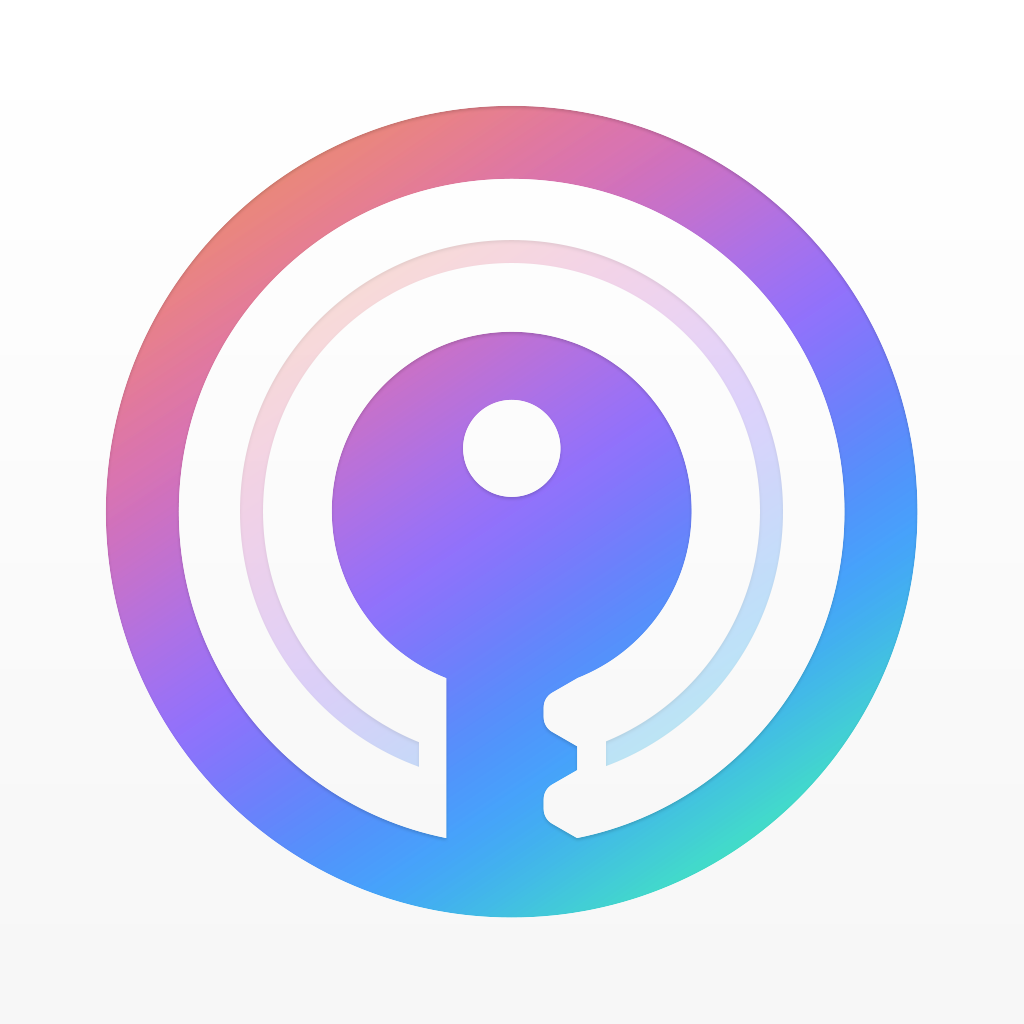
[adrotate group=”3″]
編集後記
2段階認証の導入は早ければ早いほどいいと思います。面倒なのは最初だけ。それぞれのサービスでバラバラに管理していると、利用するデバイスが増えてくると管理は本当に面倒です。この機会に導入しておくことをオススメしておきたい。ただ、スマホを機種変更する際は設定引継を行うことを忘れずに…。僕も初期化直前に引継する必要があったことを思い出して命拾いした口です。


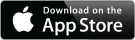
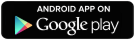

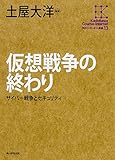


コメント